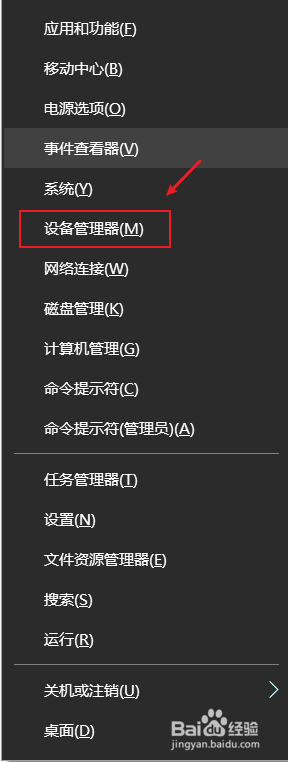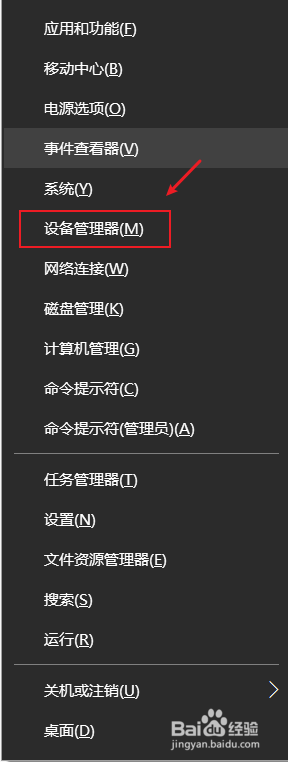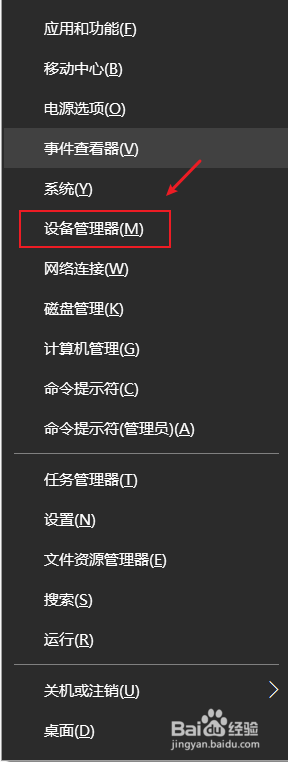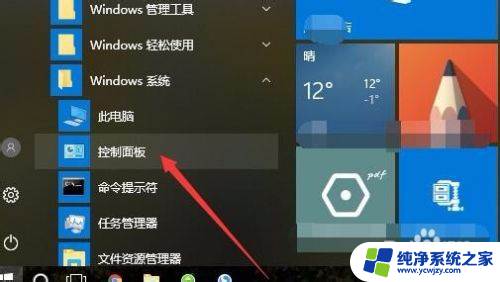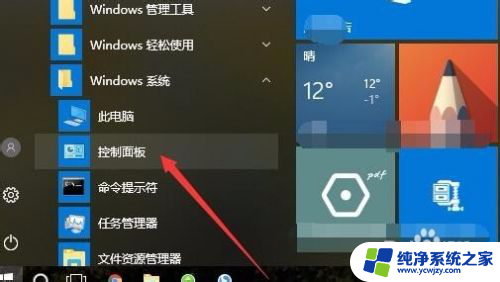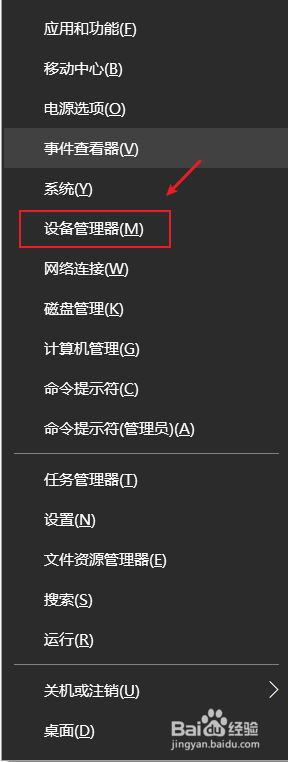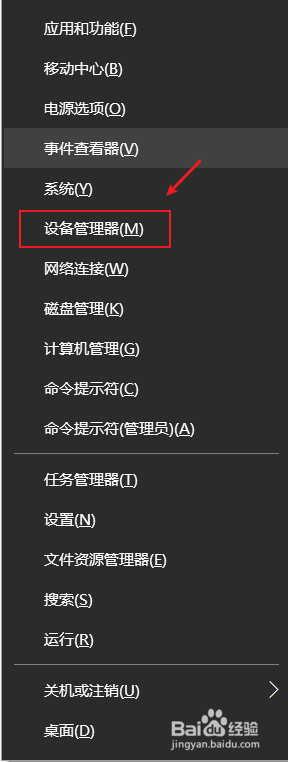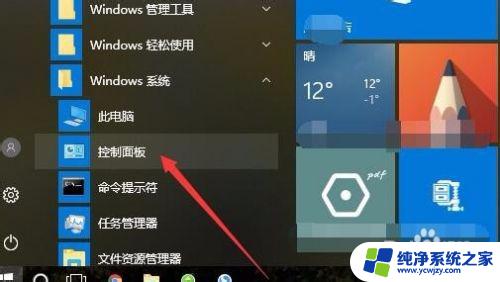板载显卡和独立显卡切换 win10切换独立显卡和集成显卡的方法
板载显卡和独立显卡切换,在现代科技日趋发达的时代,电脑已经成为人们生活不可或缺的一部分,而对于电脑用户来说,显卡的选择和切换是一个至关重要的问题。在Windows 10操作系统下,如何切换板载显卡和独立显卡成为了用户们关注的焦点。通过一些简单的方法,我们可以轻松地在电脑中切换独立显卡和集成显卡,从而满足不同应用场景下的需求。下面将为大家介绍一些Win10切换独立显卡和集成显卡的方法。
操作方法:
1.确认你的电脑是否是双显卡
1、按下win+X键,点击进入设备管理器
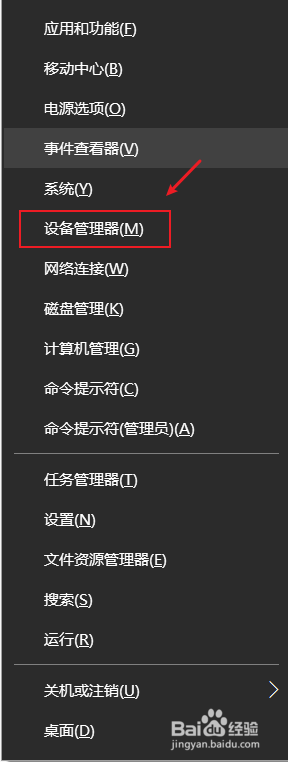
2、点击打开显示适配器,如果看到有两个显卡,那你的电脑就是双显卡的
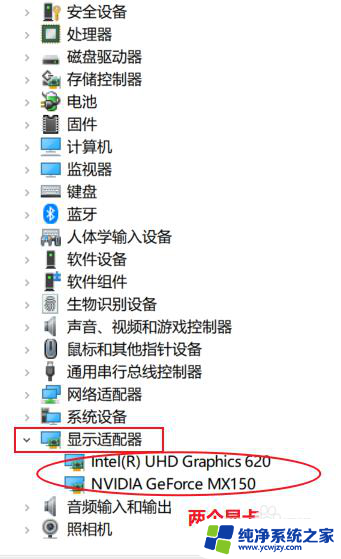
3.切换到独立显卡
1、按下win+q,搜索框输入NVIDIA。点击进入NVIDIA控制面板
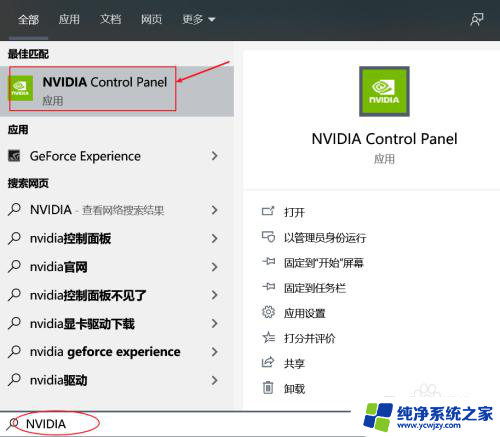
4.2、点击管理3D设置,在首选图形处理器那里。点击下拉选择高性能NVIDIA处理器,点击右下角的应用即可切换到了独立显卡。
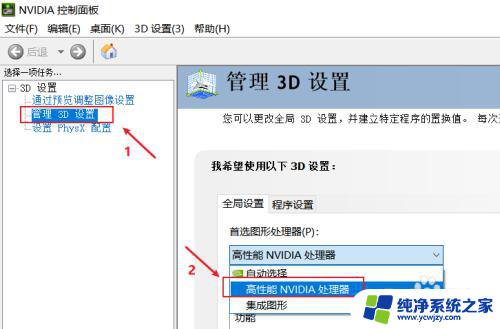
5.3、如果不需要高性能显卡,为了省电,可以选择集成显卡。在首选图形处理器那里。点击下拉选择集成图形,点击右下角的应用即可
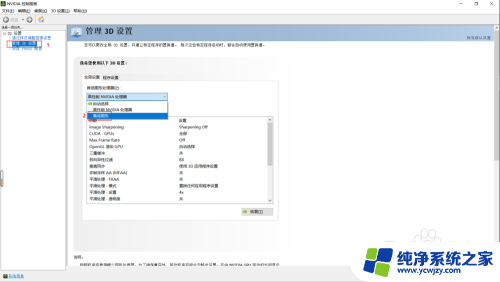
以上是有关板载显卡和独立显卡切换的全部内容,如果你也遇到了类似的问题,请参照小编提供的方法进行处理,希望这能对你有所帮助。